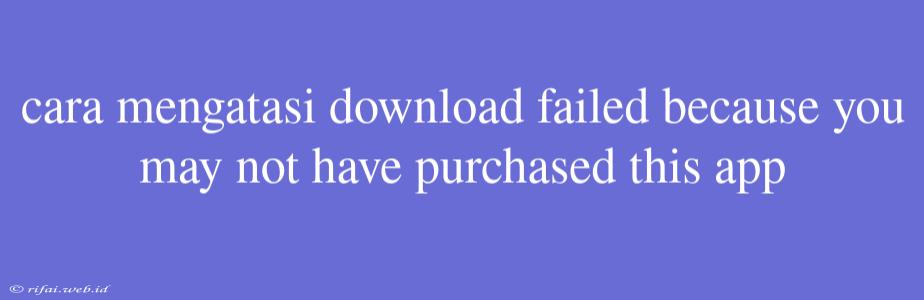Cara Mengatasi Download Failed Because You May Not Have Purchased This App
Apakah Anda pernah mengalami kesalahan ketika ingin mengunduh aplikasi dari Google Play Store, tetapi malah muncul pesan "Download failed because you may not have purchased this app"? Artikel ini akan membantu Anda untuk mengatasi masalah tersebut.
Penyebab Kesalahan
Kesalahan "Download failed because you may not have purchased this app" dapat disebabkan oleh beberapa faktor, seperti:
- Masalah Autentikasi: Akun Google Anda mungkin tidak terautentifikasi dengan benar, sehingga Google Play Store tidak dapat memverifikasi bahwa Anda memiliki akses ke aplikasi yang ingin diunduh.
- Masalah Pengaturan Pembayaran: Metode pembayaran Anda mungkin tidak dikonfigurasi dengan benar, sehingga Google Play Store tidak dapat memproses transaksi.
- Masalah Cache: Cache Google Play Store mungkin rusak atau corrupt, sehingga menyebabkan kesalahan pada proses unduhan.
Cara Mengatasi Kesalahan
Berikut beberapa cara untuk mengatasi kesalahan "Download failed because you may not have purchased this app":
1. Sign out dan Sign in Kembali
- Buka aplikasi Google Play Store di perangkat Android Anda.
- Klik pada ikon tiga garis horizontal di pojok kiri atas layar.
- Klik pada "Account" atau "Akun".
- Klik pada "Sign out" atau "Keluar".
- Tunggu beberapa saat, kemudian klik pada "Sign in" atau "Masuk" kembali dan masukkan alamat email dan password Anda.
2. Reset Pengaturan Pembayaran
- Buka aplikasi Google Play Store di perangkat Android Anda.
- Klik pada ikon tiga garis horizontal di pojok kiri atas layar.
- Klik pada "Account" atau "Akun".
- Klik pada "Payment methods" atau "Metode Pembayaran".
- Klik pada "More" atau "Lainnya" di pojok kanan atas layar.
- Klik pada "Reset" atau "Setel Ulang".
3. Hapus Cache Google Play Store
- Buka aplikasi "Settings" atau "Pengaturan" di perangkat Android Anda.
- Klik pada "Apps" atau "Aplikasi".
- Cari aplikasi Google Play Store dan klik pada itu.
- Klik pada "Storage" atau "Penyimpanan".
- Klik pada "Clear cache" atau "Hapus Cache".
- Klik pada "Clear data" atau "Hapus Data".
4. Restart Perangkat
- Restart perangkat Android Anda untuk memastikan bahwa semua perubahan yang Anda lakukan telah tersimpan.
Dengan mengikuti langkah-langkah di atas, Anda seharusnya dapat mengatasi kesalahan "Download failed because you may not have purchased this app" dan dapat mengunduh aplikasi yang Anda inginkan dari Google Play Store.